
Google Pixel Watchを手に入れたら!やっておくべき初期設定7選【Android】
2025.08.29
Google Pixel Watchを手にしたら、最初にやるべきは初期設定。快適に使いこなすための大事なステップですが、何から始めればいいのか迷う人も多いはず。
そこで今回は、Google Pixel Watchをより便利に使うために押さえておきたい初期設定&おすすめ機能を紹介。初期設定をきちんと済ませておくことで、通知の受け取り、アプリの活用、健康管理など、Google Pixel Watchの魅力をフルに体験できるようになりますよ。
ここでは、Google Pixel Watchの基本的な初期設定とペアリング方法を、初心者でも迷わないように解説します♪
1. スマホとのペアリング設定
Google Pixel Watchを使い始めるためには、スマホとのペアリングが最初の必須ステップ。スムーズに使い始めるために正しい接続の手順を確認していきましょう。
【ステップ1】Bluetoothを有効にする
Google Pixel WatchはBluetoothを経由することでスマホと接続することができます。そのため、最初にスマホ側のBluetoothが有効になっているか確認しておきましょう。
スマホのBluetoothをオンにする方法
「設定」→「接続設定」→「接続の詳細設定」からオンにできます。
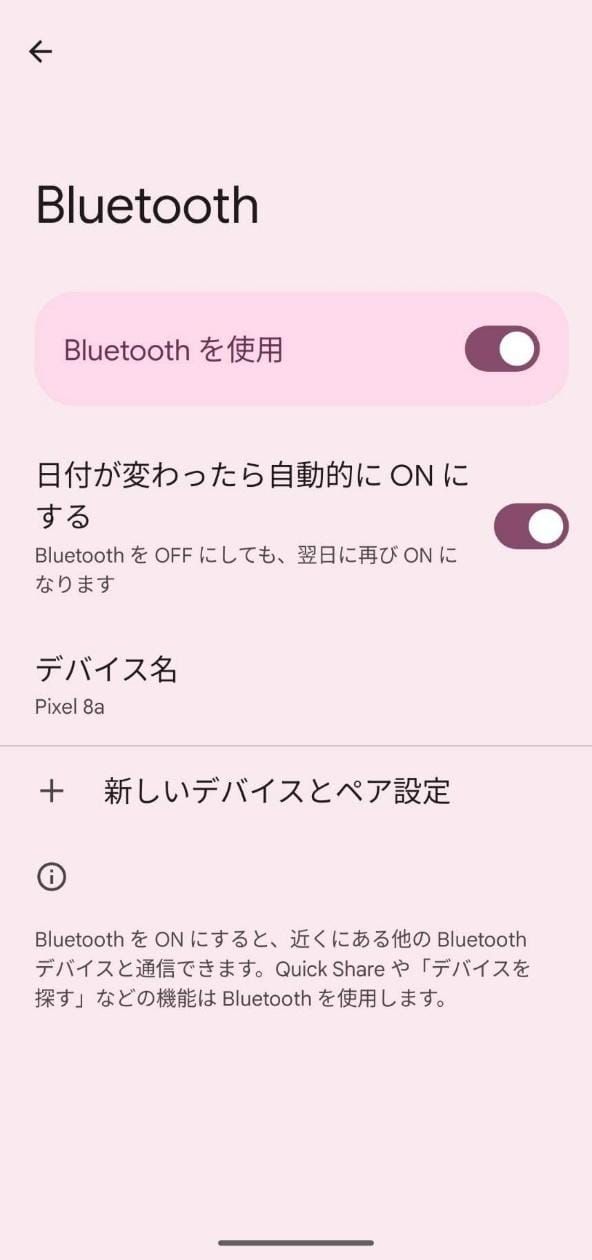
画面上部から下にスワイプすると表示されるクイック設定パネルからでもオンにすることが可能です。ここでBluetoothをオンにしておかないと、Google Pixel Watchを検出できないので要注意!
【ステップ2】Google Pixel Watch専用のアプリをインストール
Google Pixel Watchの初期設定には、Googleが提供している専用アプリが必要です。まだスマホに入っていない場合は、Google Play ストアから「Google Pixel Watch」アプリをダウンロードしましょう。
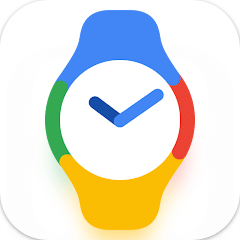
このアプリを使うことで、ウォッチフェイスの変更や通知などのスマートウォッチ機能を設定することが可能になります。
【ステップ3】Google Pixel Watchを起動
以上でスマホ側の準備は完了です。ここからは、いよいよGoogle Pixel Watch本体を起動して、接続作業を進めていきます!
まずは、Google Pixel Watch本体の電源を入れましょう。方法は簡単で、側面にあるリューズ(丸いボタン)を長押しするだけ。

画面が光ってGoogleロゴが出れば、電源が入ったサインです!初めて起動すると、自動的にペアリング画面が立ち上がります。この状態でスマホのPixel Watchアプリを開くと、接続を開始できます。
設定を開始するにはGoogle Pixel Watch本体が20%まで充電されている必要があるので、事前に充電をチェックしておきましょう。
【ステップ4】スマホでGoogle Pixel Watchアプリを起動する
次に、スマホにインストールしたGoogle Pixel Watchアプリを起動します。アプリを開くと、「続行」というボタンが表示されるので、タップしてペアリングを進めましょう。
続いて、Google Pixel Watchの画面とスマホの画面に同じ数字のコードが表示されるので、両方を確認して一致していればOKです。
次にGoogleアカウントにログインしましょう。ログインすることによって、Gmailやカレンダー、Google マップのナビなどがウォッチでも利用できるようになります。
GoogleアカウントがないとGoogle Pixel Watchを使用することはできないので、事前に自分のアカウントを確認しておくことをおススメします。
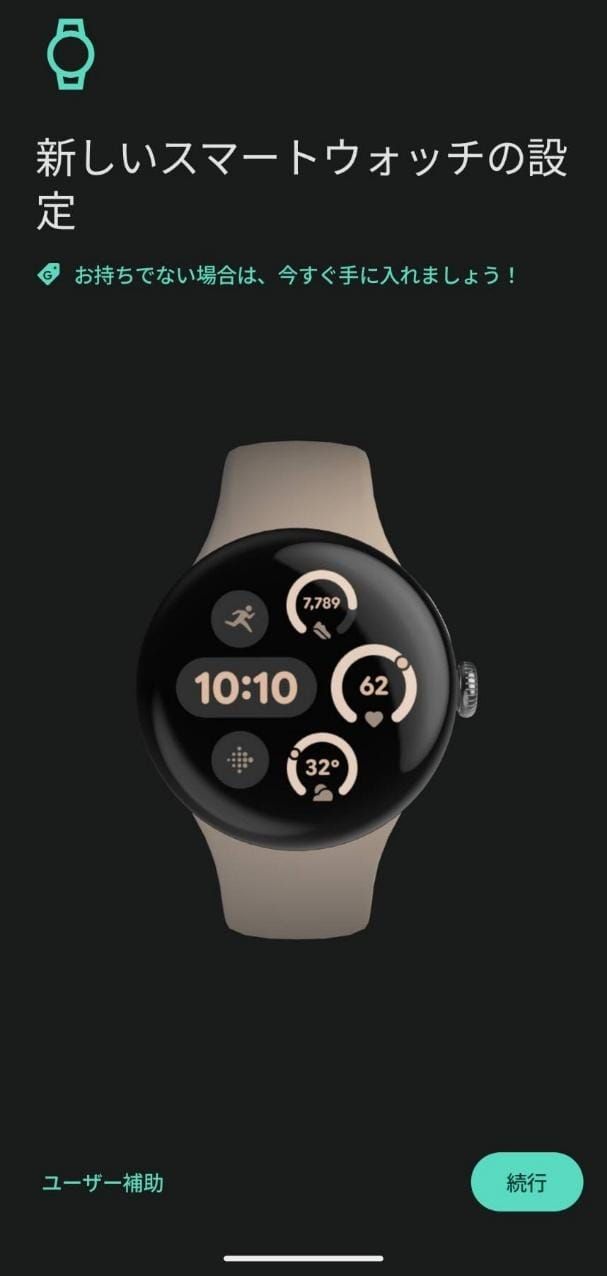
引き続き、次に装着する腕とリューズの位置を右か左から選択します。表示に従って操作を進めていくと、Google Fitbitアプリの案内などが表示されますが、後程設定できるので「後で」を選択しても問題ありません。以上で、端末のペアリングは完了です!
2. 通知機能をカスタマイズ

家事の最中や、買い物中で手が離せないとき、スマホに届いた通知を手元でサッと確認できるのは、スマートウォッチならではの便利さですよね。しかし、度々来る通知の振動が気になる、なんて人もいるかもしれません。
Google Pixel Watchでは、スマホに届いた通知をリアルタイムで確認することができますが、すべての通知を受け取っていると少し煩わしく感じることも……。LINEや緊急の電話の着信など、自分にとって重要な通知だけを選択することで、必要な情報を素早くチェックすることができます。
重要な通知を見逃さずに、不要な通知に悩まされないためにも、ペアリングが完了したら通知設定を見直しておきましょう。
通知をオン・オフする方法
Google Pixel Watchの設定を変更するには、スマホにインストールした専用アプリが必要となります。以下の手順を参考に、通知の設定を進めましょう。
- Google Pixel Watchアプリを起動
- 「設定」から「通知」を選択
- 「アプリの通知」から通知のオン・オフを変更
通知音や着信音をオン・オフする方法
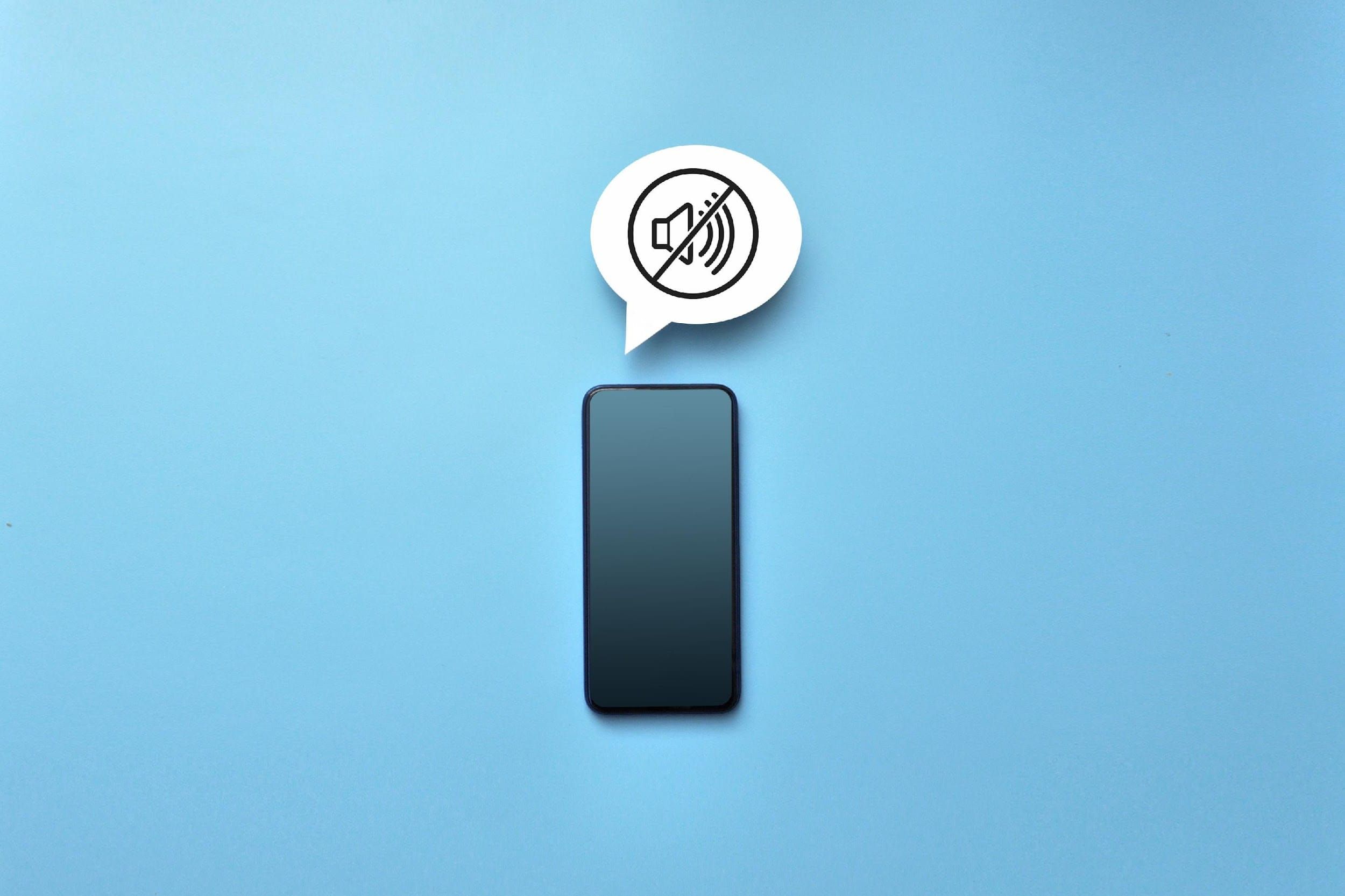
スマホと同様に、Google Pixel Watchでも通知方法を切り替えることが可能です。例えば、仕事中や電車など音を出したくないシーンではバイブレーション、映画館や図書館など振動の音も気になるような場所ではサイレントモードに設定するなど、状況によって使い分けることが可能です。
設定の変更はスマホに入れたGoogle Pixel Watchアプリからも行えますが、ここではGoogle Pixel Watch本体から直接操作する方法を紹介します。
- 画面を下にスワイプして、クイック設定パネルを表示する
- 「ベル」のアイコンをタップ
アイコンに斜線がついたら、通知音がオフになっている状態です。
3. シーンに合わせて「モード」を変更!

「不要な通知はいらない」「就寝中は音を鳴らしたくない」というときに便利なのが、スマートウォッチに搭載された「モード」機能です。
この機能を使えば、シーンごとに通知の方法や画面表示などの設定を、まとめて切り替えることが可能。仕事中や、画面の明るさが気になる映画館や就寝時などに活用してみてくださいね。
モードの設定はGoogle Pixel Watchアプリからも可能ですが、こまめに切り替える必要がある場合は直接Google Pixel Watchの画面から直接操作することがおススメ。ここでは、Google Pixel Watch画面からモードを切り替える方法を紹介します。
選べるモードと設定方法
Google Pixel Watchで選べるモードはこちら。
- 機内モード: すべての無線通信(Bluetooth、Wi-Fi、LTE、GPS / GNSS)をオフにする。これらは個別に有効にもできます。
- シアターモード: 画面が一時的にオフになり、通知音や着信音をオフにできます。
- サイレント モード: 通知がオフになり、着信音がミュートされます。長押しすることによって、重要な人物からの着信、同一発信者による再発信、アラームなどをカスタマイズできます。
- おやすみ時間モード: 就寝中のみ、画面表示と通知をオフにできます。
▼「モード」設定方法
- Google Pixel Watchの時計の画面を下にスワイプし、クイック設定パネルを表示
- メニュー内のアイコンから、変更したいモードをタップして選択して完了
4. ウォッチフェイス(文字盤)を変更
Google Pixel Watchをゲットしたら、文字盤を自分好みにカスタムするのもひとつの楽しみではないでしょうか。
見た目がおしゃれなデザインだけではなく、機能面を重視した使いやすいデザインも魅力的!表示させたい情報も選択できるので、Google Pixel Watchがより使いやすくなります。
文字盤を自分仕様にカスタマイズ!

ウォッチフェイスのデザインは、テンプレートを選択したり、自分でオリジナルのウォッチフェイスを作成したりして、Google Pixel Watchを好きなようにカスタマイズできます。天気や歩数など、心拍数やスケジュールなど、時刻以外の情報もウォッチフェイスに表示させることができるので、スマホを取り出さずに必要な情報をすぐに確認することが可能に。
デザイン性はもちろん、機能性も充実したカスタムを楽しめるのはスマートウォッチならでは♪
【Pixel Watch】ウォッチフェイスの変更方法
Google Pixel Watchの文字盤をカスタムするには、Google Pixel Watch アプリと最新バージョンの Googleフォトアプリが必須となります。
スマホとGoogle Pixel Watchの両方に、最新バージョンのアプリがインストールされていることを確認しましょう。
▼ウォッチフェイスの変更方法

- Google Pixel Watchのウォッチフェイスを長押しします
- 左右にスワイプして、好みのデザインに変更しましょう

さらに、画面下に表示さている「鉛筆」アイコンをタップすると、全体のカラーや表示させたい情報などの細かなカスタマイズも可能です。
5. 健康・フィットネス機能を設定
「健康のため、こまめに心拍数を測定したい」「睡眠のデータを記録しておきたい」など、健康管理を目的にGoogle Pixel Watchを使い始めたという人も多いのではないでしょうか。装着しているだけで睡眠の深さや、日中の歩数や消費カロリーなどが自動的に測定されるため、日々のヘルスケアには欠かせません。
Google Pixel Watchの健康管理、何ができる?

Google Pixel Watchは日々の体調の変化を可視化してくれるので、健康維持へのモチベーションもアップします。Google Pixel Watchで記録をつける場合、「Fitbit」という無料のアプリが必要不可欠。このアプリでは、歩数や歩いた距離などを自動で計測できるだけでなく、さまざまなアプリに点在する健康に関するデータを簡単に管理することが可能です。
スマホでアプリを開くことで、これまでの記録をグラフなどでチェックすることもできてとても便利!
・歩数、消費カロリーの自動記録
Google Pixel Watchを装着するだけで歩数や消費カロリーを自動で計算します。その日の運動量を後から確認することで、運動量の変更や習慣を見つめなおす機会にもなるでしょう。
・食事・睡眠などのデータも記録
Google Pixel Watchを装着したまま就寝することで、自動的に睡眠時間を測定。寝る前や起きた後にボタンを押すなど、特別な設定も必要ないので、毎日でも続けることができそうですね。
・心拍数のチェック
Google Pixel Watchには手首計測式の心拍数センサーが内蔵されており、装着している間は、昼夜問わず心拍数を計測しています。心拍数や心拍変動などのデータを自動で分析してくれるので、ストレス状況をスコアにしてチェックするということも可能に。
このように、Google Pixel Watchを使えば「最近運動不足かも」「睡眠が浅い気がする」といった悩みや不安も、数字として可視化することができます。自分の健康に関するデータを簡単に記録できるのは嬉しいですね!
これらの機能をより正確に活用するために、自分の身長や体重などの身体データをあらかじめアプリに正しく登録しておきましょう。
【Pixel Watch】身体データを登録する方法
無料で使えるフィットネスアプリ「Fitbitを利用することで、歩数や消費カロリーの記録はもちろん、心拍数の測定やアクティビティの自動記録など、より精度の高いヘルスケアデータを取得できます。
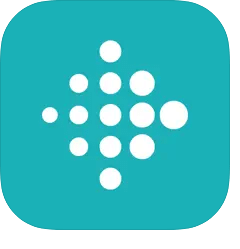
「Fitbit」を利用するにはまず、アプリをダウンロードしましょう。Google Playストアから「Fitbit」アプリをインストールして開きます。画面の案内に従って身長や体重などのプロフィールを作成すれば、すぐに利用が可能。
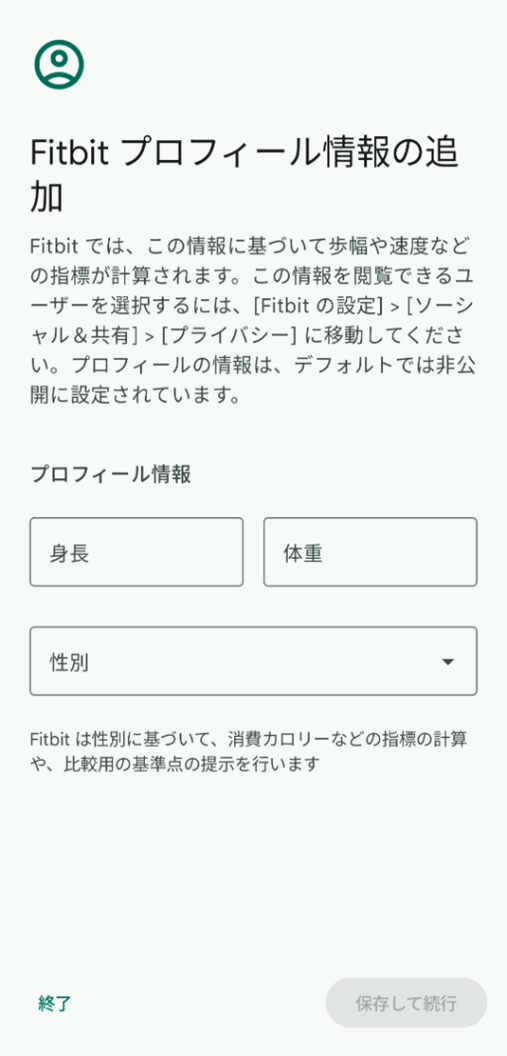
6. バッテリーを長持ちさせる設定
Google Pixel Watchを利用する際に、「バッテリー」が気になるという人もいるのではないでしょうか。スマートウォッチはスマホと同様に、定期的な充電が必要です。しかし、睡眠中も装着する場合はなかなか充電できずに、途中で電源が落ちているなんてことも……。正しいデータの測定のためにもバッテリー切れは避けたいですよね。
そんなことが起きないように、バッテリーを長持ちさせるための工夫を取り入れてみましょう。
バッテリーを長持ちさせる工夫
バッテリー消費の多いアプリを利用している、充電を忘れてしまったときなどの大ピンチでも、設定を変えることでバッテリーを節約することができます。バッテリーを少しでも長く保たせたい時は、以下の設定の見直しをしてみましょう。
▼バッテリー消費を抑える方法
- 「傾けて画面をON」の設定をオフにする
- 「常に表示状態のディスプレイ」をオフにする
- 画面消灯までの時間を短く設定
- 「おやすみ時間モード」をオンにする
なかでも頼りになる設定が、バッテリーセーバーモードです。
このモードはバッテリーの残量が15%になると自動的にオンになり、バッテリー駆動時間を延ばしてくれます。さらに、健康管理やフィットネス用トラッカー、安全機能に影響を与えることなく、不要な機能だけを制限またはオフにしてくれるというのも嬉しいポイント。
「バッテリー セーバー」をオンにする方法
バッテリー セーバー モードをオンにしたい場合は、以下の手順で設定しましょう。
- 画面を下にスワイプし、「設定」アイコンをタップ
- 「バッテリー」アイコンを選択
- 「バッテリー セーバー」をオンに切り替える
同じ手順でオフにすれば、いつでも通常モードに戻すことができます。
7. 個人情報を守る!セキュリティ設定
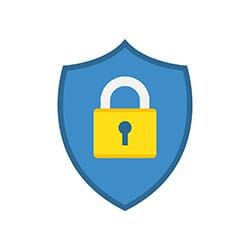
スマホと連携することによって、さまざまな機能が利用できるとても便利なGoogle Pixel Watch。便利な一方で、たくさんの情報が入ったGoogle Pixel Watchをもし紛失したらと考えるとゾッとしますね!
Google Pixel Watchには、こうしたトラブルに備えるためのセキュリティ機能がしっかり用意されています。そんな万が一の場合に備えて、セキュリティ設定を確認しておきましょう。
画面ロックで悪用防止
Google Pixel Watchを使い始めたら、まず「画面ロック」を設定しておくことがおススメ。これを設定することによって、万が一紛失してしまった場合でも、他人に中身を見られたり操作されたりすることはありません。
画面ロックの設定方法
画面にパスワードを設定するには、Google Pixel Watch本体から操作します。
- スマートウォッチの画面を下にスワイプし、「設定」を開く
- 「セキュリティ」を選択
- 「画面ロック」をタップして、「PIN」を選択して任意のパスワードを設定
パスワードを設定する際は、誕生日などの単純な数字は避けて、他人に推測されにくいものを選ぶようにしましょう。
「デバイスを探す」機能を設定

「Google Pixel Watchをどこかに落としてしまった!」という大ピンチに頼れるのが「デバイスを探す」機能です。事前に設定しておくことで、落としてしまったGoogle Pixel Watchの現在地をスマホで確認したり、遠隔でデータを消去したりすることも可能。
この機能は、スマートウォッチだけでなくスマホを探す時にも利用できます。万が一に備えて、あらかじめ準備しておくと安心ですね。
利用するには、Google Pixel Watchが以下の状態であることが必須です。
- Google アカウントにログインしている
- 位置情報がオンになっている
- スマホとBluetoothまたはWi-Fiで最近接続されていた
- 最新のOSバージョンにアップデート済み
また、スマホ側も次の要件を満たしている必要があります。
- 位置情報がオンになっている
- Bluetooth がオンになっている
- スマートウォッチと同じGoogleアカウントでログインしている
これらの条件が満たされていない場合、「デバイスを探す」機能を利用できない可能性があるので、あらかじめチェックしておきましょう。
手ぶらでお出かけ!「ワンナンバーサービス」が便利すぎる
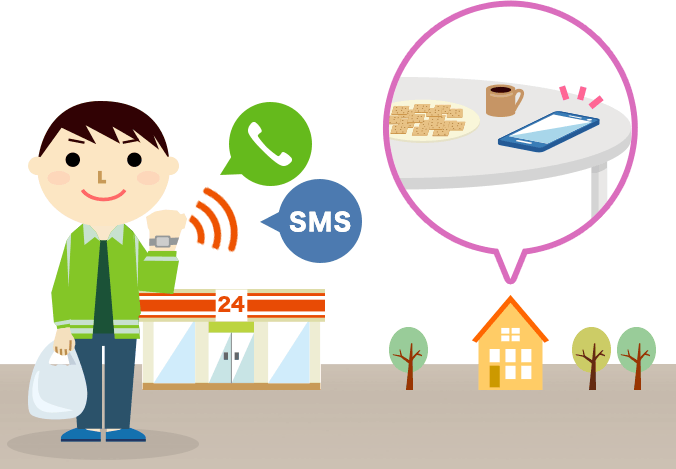
「ジョギング中音楽を聴きたいけど、スマホがちょっと邪魔に感じる」「買い物に来たのに、スマホを忘れてきた」なんて経験はありませんか?スマホさえあれば、音楽が聴けて、お買い物も電車移動もラクラク。だからこそ、スマホが手元にないときはちょっと不便に感じますよね。
そんなときにぜひおススメしたいのが、「ワンナンバーサービス」です。このサービスを利用すると、スマホを持ち歩かなくても通話や決済が利用できるので、身軽な状態で外出が可能に!
「ワンナンバーサービス」とは?
NTTドコモが提供する「ワンナンバーサービス」とは、1つの電話番号を複数のデバイスで共有できるサービスのこと。スマートフォンと同じ電話番号を、スマートウォッチでも使えるようになることで、スマートフォンなしでスマートウォッチが利用できるため生活がグッと便利になります。
Google Pixel Watchとスマホをペアリングすることで、スマホが手元になくても電話の発着信やSMSの送受信、モバイルデータ通信が可能。仕事中でスマホを持ち歩けないときや、スマホの電池が切れてしまったときでも安心です!
「ワンナンバーサービス」はこんな人におすすめ!

ワンナンバーサービスは、こんなライフスタイルの人におススメです。
- スマートウォッチをもっと活用したい
- 身軽な状態でランニングやウォーキングしたい人
- スマホを忘れて外出してしまうのが心配な人
- 仕事中スマホを持ち歩けない人
- 手ぶらでお買い物に出かけたい人
Google Pixel Watchがデータ通信に対応していれば、手元にスマホがない場合でもメッセージや通話のやり取りができるので、まるでスマホのように活躍してくれます!作業中でスマホが離れた場所にあるとき、リュックにスマホを入れてしまって出すのが面倒なときなど、Google Pixel Watchでサッと対応できるのでとても便利です。
「ワンナンバーサービス」安心の月額料金
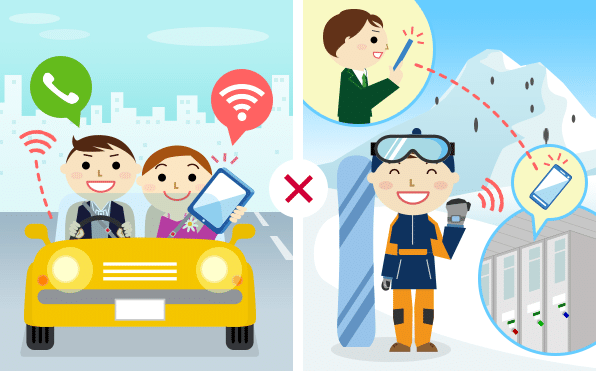
ワンナンバーサービスは月額使用料550円(税込)で、登録できるウェアラブル端末の台数は1台まで。複数の端末を使用したいという場合は、1~5台に対応している「マルチデバイスオプション」の追加がおススメです。
▼ワンナンバーサービス
利用料金:月額使用料550円(税込)
登録台数:端末1台
▼マルチデバイスオプション
利用料金:月額使用料550円(税込)
登録台数:端末1~5台
「ワンナンバーサービス」対応のスマートウォッチ
ワンナンバーサービスを利用する場合、対応端末であることが必須条件です。すべてのスマートウォッチで利用できるというわけではないため、事前に確認しておきましょう。
▼Google Pixel Watch
Google Pixel Watch 2(4GLTEオプション)
Google Pixel Watch 3(4GLTEオプション)
詳しい対応モデルは、こちらから、対象OS、対象OSバージョンも併せてご確認ください。
Google Pixel Watchをカスタマイズして、より快適に!
Google Pixel Watchを、「普通の腕時計と同じ使い方しかしていない」なんてもったいない! 今回紹介した設定を見直すことで、より使いやすく快適に、自分好みにカスタマイズしてみてくださいね。もっとGoogle Pixel Watchを使いこなしたいという人は、ワンナンバーサービスもチェックしてみましょう。
※今回紹介した画面・操作手順は 2025年8月29日時点のものです。システムのアップデートにより実際の画面や手順と異なる場合がございます。
